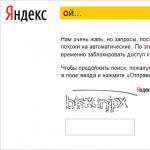Pochi utenti inesperti decidono di implementare il processo di assemblaggio di un sistema informatico con le proprie mani. Tuttavia, questa "opzione di acquisto" è considerata la più redditizia. Dal momento che l'utente stesso decide quale dovrebbe essere esattamente la configurazione hardware del suo dispositivo informatico. Allo stesso tempo, il corretto collegamento del pannello frontale alla scheda madre è un punto molto importante nel processo di assemblaggio complessivo. Una certa complessità dell'operazione menzionata richiede conoscenza e azioni precise da parte del praticante. Tuttavia, su tutto in modo più dettagliato dal seguente articolo.
Invece di un'introduzione: piedini, spine e connettori
Dopo aver issato il processore centrale, posizionato e fissato l'elemento principale del suo raffreddamento - il dispositivo di raffreddamento, inserito le staffe della RAM negli appositi slot e dotato la "scheda madre" di un disco rigido (in generale, installati componenti importanti del PC), il arriva il momento in cui è necessario collegare i pannelli frontali alla scheda madre. Tuttavia, per molti utenti inesperti, quest'ultima operazione a volte diventa semplicemente insolubile. In effetti, spesso l'unità di sistema ha un mucchio di fili incomprensibili. In alcuni casi, la loro "quantità" colpisce per il suo scopo multicolore e misterioso. Poiché il produttore delle custodie non sempre aderisce agli standard generalmente accettati, modificando l'etichettatura dei cavi e la loro posizione. Tuttavia, tutto si risolve facilmente se l'utente ha studiato attentamente la documentazione tecnica del dispositivo acquistato e segue esattamente le istruzioni di installazione descritte di seguito.
Elementi trigger e indicazioni
Quindi, prima di eseguire il processo diretto, collegando il pannello frontale alla scheda madre, è necessario eseguire un'ispezione visiva della parte principale del sistema per rilevare un accumulo di contatti a spina. In altre parole, è necessario scoprire dove si trova il pad del connettore, attraverso il quale si avvia il computer. Dopotutto, la maggior parte delle schede madri, oltre al nodo principale di avvio / spegnimento e riavvio, ha nel proprio arsenale di configurazione, per così dire, una serie di connettori aggiuntivi, che saranno discussi anche nell'ambito di questo articolo.

- Quando si collega il pannello frontale a una scheda madre Asus (marca indicata come esempio), individuare il pad del connettore etichettato "Front panel".
- Lasciati guidare dalla codifica a colori dei pad di contatto e dalla loro designazione.
- Il cavo bipolare "Power SW" deve entrare nella sua presa corrispondente, come del resto il resto dei cavi di controllo: "Reset SW", "HDD LED" e "Power LED". A proposito, quando si collega l'ultimo gruppo di contatti, è necessario osservare la polarità (ci sono i segni "+" e "-" sulla scheda).
- Anche il sensore sonoro "Speaker" è collegato secondo il principio di cui sopra.
Digressione importante
Se per qualsiasi motivo si è invertita la polarità o si è effettuato un posizionamento errato dei comandi menzionati, il computer potrebbe non avviarsi affatto o non vi sarà alcuna indicazione luminosa dell'apparecchiatura operativa.

Pertanto, prestare la massima attenzione quando si collega il pannello anteriore alla scheda madre. Tuttavia, non preoccuparti troppo se qualcosa è andato storto. È sempre possibile correggere un errore di connessione spostando i fili collegati in modo errato nella posizione corrispondente allo schema di lavoro.
Connettori di interfaccia aggiuntivi
Le moderne unità di sistema, oltre ai pulsanti "Power" e "Reset" posti sulla parte anteriore del case, sono spesso dotate di porte Audio e USB aggiuntive. In alcuni casi può essere presente un card reader (dispositivo per la lettura/scrittura di memory card) ed anche un connettore IEEE 1394, attraverso il quale è possibile collegare varie periferiche. In ogni caso, per aumentare il comfort di lavoro su PC, è necessario attivare connettori di interfaccia aggiuntivi. Cioè, prima di tutto, devono essere fisicamente collegati alla scheda madre e, se necessario, apportare alcune modifiche ai parametri del firmware del BIOS. Tuttavia, non anticipiamo noi stessi...
Connessione USB frontale

La scheda madre (quando la acquisti direttamente dal negozio) viene sempre fornita con una scheda tecnica, che indica la posizione di un particolare connettore e il suo scopo. Allo stesso tempo, nella documentazione, l'utente può sempre trovare uno schema di collegamento visualizzato graficamente del dispositivo richiesto.
- Individuare l'intestazione etichettata USB sulla scheda di sistema. Molto probabilmente ne troverai diversi. A proposito, possono esserci fino a dieci porte di questo tipo nelle modifiche multifunzionali dei computer.
- Collegare il connettore proveniente dal pannello frontale al connettore femmina a 9 pin.
- Assicurarsi che i giunti delle parti in plastica combacino perfettamente.
Nel caso in cui il connettore USB collegato alla scheda non abbia una struttura integrale, ad esempio, ha un finecorsa ramificato a quattro pin, utilizzare le seguenti istruzioni.
Risolviamo una situazione difficile: USB-"pinout"

Di norma, ciascuno dei quattro pin ha la propria designazione sotto forma di iscrizione:
- "VCC" è il filo che riceve l'alimentazione a +5 Volt.
- "Dati -" o "D -" - dati con valore negativo.
- "Data +" o abbreviato "D +" è l'opposto del punto precedente.
- "GND" - terra (massa).
Quando l'utente collega i connettori del pannello frontale alla scheda madre, deve ricordare che se il "pinout" viene utilizzato in modo errato, c'è il rischio di danneggiare qualsiasi componente del sistema. Come puoi immaginare, le azioni frettolose e avventate possono costarti caro. Pertanto, collegare ciascun filo a un punto rigorosamente definito sul connettore della scheda madre.
- "VCC" è il primo.
- Quindi, "Dati -".
- Il terzo pin è "Data +".
- L'ultimo è "GND".
A proposito, dopo la "terra" c'è un pin non occupato della prima porta, la fila inferiore di connettori è collegata secondo le istruzioni sopra. Tuttavia, non ci sarà alcun perno "extra" dopo la massa. Come puoi vedere, tutto è semplice!

D'accordo, è conveniente quando sul lato anteriore del case del PC ci sono un jack di ingresso per microfono e un'uscita audio per le cuffie. Tuttavia, nonostante la semplicità del momento immediato del collegamento di un pannello audio aggiuntivo alla scheda madre del suo PC, l'utente incontra spesso un effetto incomprensibile: i connettori non funzionano correttamente o non funzionano affatto. Per evitare una situazione così spiacevole o per capire le vere ragioni del "silenzio digitale", devi fare quanto segue:
- Assicurati che il pannello audio anteriore soddisfi lo standard "audio" della tua scheda madre e sia collegato al connettore "F-AUDIO" appropriato.
Ad esempio, se la tua scheda madre supporta "HD Audio", molto probabilmente questa modalità è attivata per impostazione predefinita, il che significa che il modulo esterno "AC'97" non funzionerà. Se la condizione pattuita può essere corretta riconfigurando alcuni componenti software, allora nel caso di considerare la situazione di cui sopra nel contesto del contrario, sarà necessario sostituire completamente il modulo audio esterno. Il fatto è che lo standard "HD Audio" utilizza altri codec rispetto a "AC'97" ed è incompatibile con quest'ultimo a causa di alcune differenze tecniche.
Come attivare la connessione del pannello frontale nel BIOS?
È sufficiente accedere al firmware del BIOS e trovare la sezione corrispondente delle impostazioni del dispositivo audio. Di norma, è possibile apportare le modifiche necessarie utilizzando la scheda "Avanzate" e, selezionando la casella di controllo per la modifica dei parametri "Selezione pannello frontale", impostare il valore di lavoro richiesto. Vale la pena notare che un particolare produttore di computer equipaggia i suoi dispositivi con la versione originale del sistema di base. Pertanto, alcuni dei nomi degli elementi dell'interfaccia di controllo BCVV potrebbero essere etichettati in modo diverso.
Modifiche alle impostazioni in Sound Manager
A volte succede così: nonostante il corretto collegamento (fisico) del pannello frontale alla scheda madre Gigabyte, i dispositivi audio collegati ai connettori frontali non funzionano.

Un intoppo audio viene risolto come segue:
- Vai a Realtek HD Manager e abilita l'opzione Disabilita rilevamento slot pannello frontale.
- Forse, nelle impostazioni di base "Parametri connettore" è necessario abilitare la "voce" corrispondente allo standard audio del modulo audio esterno.
Infine
Quindi, se tu, caro lettore, hai uno schema per collegare il pannello frontale alla scheda madre (e questo non è difficile da scoprire guardando la documentazione tecnica del tuo dispositivo), allora un risultato positivo è garantito. Ricorda che un connettore utilizzato in modo errato può causare danni "totali" al tuo computer. Su questo: prendi decisioni razionali e risultati a tutti gli effetti!
La maggior parte degli utenti di computer inesperti trova che il collegamento del pannello anteriore del case del computer, che contiene i pulsanti di accensione e riavvio, nonché gli ingressi USB e le uscite audio, alla scheda madre sia un compito difficile e difficile.
Ma, come spesso accade, dopo aver passato 5 minuti a studiare la questione, tutto diventa chiaro e molto fattibile. In questo articolo, esamineremo la sequenza di passaggi che devono essere seguiti per collegare correttamente e correttamente il pannello frontale a una scheda madre, sia essa una scheda madre di Asus, Gigabyte, Asrock, MSI o altri.
Passaggio 1: trova i cavi che vanno dal pannello anteriore al tappetino. tavola
Questi sono gli stessi cavi che collegheremo ai connettori corrispondenti sulla scheda madre. La particolarità di questi stessi cavi, per cui possono essere trovati tra gli altri fili nel caso dell'unità di sistema, sono le iscrizioni alle estremità dei loro connettori:
- SW di alimentazione (PWRBTN) -;
- Reset SW (Reset) - Pulsante Reset;
- LED HDD (LED IDE) (HDLED) - indicatore di attività del disco rigido;
- LED di alimentazione (PLED) - Indicatore di accensione del computer;
- USB1..USBn - Porte USB sul pannello frontale;
- Altoparlante (SPK) -;
- AUDIO (Mic, SPK L, SPK R, GND) (AAFP) - Uscite per cuffie e microfono sul pannello frontale.
Connettori del pannello anteriore dell'unità di sistema
Per coloro il cui Power LED è costituito da 2 chip per 2 e 3 pin (come nella figura sopra), la logica è la seguente: su alcune schede madri, il connettore di connessione POWER LED (indicatore di accensione del computer) è realizzato su 3 pin (il quello centrale non viene utilizzato), e su alcuni due. Pertanto, nel tuo caso, devi utilizzare un chip Power Led o un altro.
Passaggio 2: trova i pin sulla scheda madre per il collegamento del pannello frontale
Vale la pena notare che la connessione, il riavvio, l'indicatore del disco rigido e l'indicatore di accensione del computer, nonché (F_Panel) sono un gruppo di connettori (1 nella figura sotto), la connessione dell'USB anteriore (USB) è un altro gruppo (2 nella figura sotto) e connettori cuffie con microfono (AAFP) - il terzo (3 nella figura sotto).
Sulla scheda madre, si trovano qualcosa del genere:

Posizione dei connettori sulla scheda madre per il collegamento del pannello anteriore dell'unità di sistema
Passaggio 3 - Collegare i connettori del pannello frontale ai connettori corrispondenti sulla scheda madre
Opzione uno
Sulla tua scheda madre, tutti i contatti sono firmati e devi semplicemente mettere i chip sui contatti, osservando i nomi e la polarità corrispondenti. La polarità è importante per il LED HDD (LED IDE) e il LED di alimentazione. Sulla scheda, il contatto positivo è firmato come "+", e sul chip il contatto positivo è un filo colorato (diverso dal bianco e dal nero). O se tutti i fili del pannello frontale sono neri, anche su di essi verrà firmato un "+".

Polarità + e - quando PLED e HDLED sono collegati
Anche se mescoli la polarità, non accadrà nulla di terribile. È solo che quando lo accendi, il pulsante di accensione non si accende e il LED di attività non lampeggia. In questo caso, capovolgere semplicemente il chip non funzionante sui contatti del tappetino. schede per invertire la polarità.
Opzione due
I contatti sulla scheda madre non sono firmati, come nella foto sotto.

Pin di connessione del pannello frontale non firmati sulla scheda madre
In questo caso, devi trovarlo su Internet e guardare la documentazione sulla piedinatura dei contatti di pulsanti, indicatori, usb e uscite audio.

La scheda madre ha molti connettori per il collegamento di vari dispositivi. Questo è un processore, una scheda video, una RAM e altri. A volte, per qualsiasi motivo, preferiscono anche utilizzare non la scheda audio e di rete incorporata, ma quelle separate installate in PCI e PCI-E connettori. Di solito non ci sono problemi con la loro connessione, è sufficiente installare la scheda nel suo slot. Ma a volte è necessario smontare completamente il computer e sostituire in modo indipendente la scheda madre per l'aggiornamento o una scheda madre bruciata con una nuova simile. Non c'è nulla di super complicato in questo, ma, come altrove, ci sono sfumature. Affinché la scheda madre e i dispositivi installati in essa funzionino, è necessario collegare l'alimentazione ad essa. Nelle schede madri prodotte prima del 2001-2002, l'alimentazione veniva fornita alle schede madri utilizzando il connettore 20 pin.

Connettore di alimentazione 20 pin femmina
Tale connettore aveva una chiusura speciale sul corpo per impedire la rimozione spontanea del connettore, ad esempio, in caso di scuotimento, durante il trasporto. Nella foto è in basso.

Con l'avvento dei processori Pentium 4, è stato aggiunto un secondo connettore a 4 pin da 12 volt, che è stato collegato separatamente alla scheda madre. Tali connettori sono chiamati 20 + 4 pin... Dal 2005 circa, gli alimentatori e le schede madri hanno iniziato a essere messi in vendita 24 + 4 pin... Questo connettore aggiunge altri 4 pin (da non confondere con 4 pin da 12 volt). Possono essere entrambi collegati a un connettore comune e quindi 20 pin trasformarsi in 24 pin o collegare con un connettore a 4 pin separato.

Questo serve per la compatibilità dell'alimentazione con le schede madri più vecchie. Ma affinché il computer si accenda, non è sufficiente fornire alimentazione alla scheda madre. Questo è nei computer antichi, in cui c'erano schede madri in formato AT, il computer veniva acceso dopo che l'alimentatore era stato applicato all'alimentatore, con un interruttore o un pulsante di accensione con blocco. Negli alimentatori in formato ATX, per accenderli, è necessario chiudere i terminali dell'alimentatore PS-ON e COM... A proposito, in questo modo puoi controllare l'alimentatore in formato ATX chiudendo queste conclusioni con un filo o una graffetta non piegata.

Accensione dell'alimentatore
In questo caso, l'alimentatore dovrebbe accendersi, il dispositivo di raffreddamento inizierà a ruotare e la tensione apparirà sui connettori. Quando premiamo il pulsante di accensione sul pannello frontale dell'unità di sistema, inviamo una sorta di segnale alla scheda madre che il computer deve essere acceso. Inoltre, se premiamo lo stesso pulsante mentre il computer è in funzione e lo teniamo premuto per circa 4-5 secondi, il computer si spegne. Tale arresto è indesiderabile, perché i programmi potrebbero bloccarsi.

Connettore interruttore di alimentazione
Pulsante di accensione del computer ( Potenza) e il pulsante di ripristino ( Ripristina) sono collegati alla scheda madre del computer tramite connettori Interruttore di alimentazione e Interruttore di ripristino... Sembrano connettori di plastica nera a due pin che hanno due fili, bianco (o nero) e uno colorato. Con connettori simili, l'indicazione di alimentazione è collegata alla scheda madre, su un LED verde, firmato sul connettore come LED di alimentazione e un indicatore del disco rigido sul LED rosso Led HDD.

Connettore LED di alimentazione spesso diviso in due connettori, un pin ciascuno. Ciò è dovuto al fatto che su alcune schede madri questi connettori si trovano uno accanto all'altro, proprio come su HDD Led, mentre su altre schede madri sono separati da un posto per un pin.

La figura sopra mostra il collegamento dei connettori Pannello frontale o il pannello anteriore dell'unità di sistema. Diamo un'occhiata più da vicino alla connessione Pannello frontale. Riga in basso, a sinistra, sono evidenziati in rosso (plastica) i connettori per il collegamento del LED del disco rigido (HDD Led), accanto il connettore SMI evidenziato in blu, quindi il connettore per il collegamento del pulsante di accensione è evidenziato in verde chiaro (interruttore di alimentazione), quindi il pulsante di ripristino è evidenziato in blu (interruttore di ripristino). Riga in alto, partendo da sinistra, LED di alimentazione in verde scuro (Led di alimentazione), Blocco tasti in marrone e Altoparlante in arancione (Speaker). La polarità deve essere rispettata quando si collegano i connettori Power Led, HDD Led e Speaker.

Inoltre, sorgono molte domande per i principianti quando si collega al pannello frontale. Connettori USB... La striscia del connettore situata sul retro del computer e il lettore di schede interno sono collegati allo stesso modo.

Come puoi vedere dalle due figure sopra, i lettori di schede e le staffe sono collegati tramite un connettore a fusione a 8 pin.

Ma il collegamento dei connettori USB al pannello frontale a volte è difficile perché i pin di questo connettore sono scollegati.

Connessione USB alla scheda madre - diagramma
Portano segni simili a quelli che abbiamo visto sui connettori del pannello frontale. Come tutti sanno, il connettore USB utilizza 4 pin: alimentazione +5 volt, massa e due pin per il trasferimento dati D- e D+. Nel connettore per il collegamento alla scheda madre, abbiamo 8 pin, 2 porte USB.

Se il connettore sarà ancora composto da pin separati, i colori dei fili da collegare sono visibili nella figura sopra. Oltre ai pulsanti di accensione, reset, indicazione e connettori USB, il pannello frontale contiene jack per il collegamento di un microfono e delle cuffie. Queste prese sono anche collegate alla scheda madre con pin separati.

I jack sono collegati in modo tale che quando si collegano le cuffie, gli altoparlanti collegati al jack vengono spenti. Line-Out sul retro della scheda madre. Il connettore a cui sono collegati i jack sul pannello anteriore è chiamato FP_Audio, o Audio pannello frontale... Questo connettore è visibile in figura:

Il pinout o il pinout sul connettore può essere visto nella figura seguente:

Collegamento dell'audio fp
C'è un avvertimento qui, se hai usato una custodia con jack per microfono e cuffie e poi hai voluto passare a una custodia senza tali jack. Di conseguenza, senza collegare i connettori fp_audio alla scheda madre. In questo caso, quando si collegano i diffusori al Line-Out non ci sarà alcun suono dalla scheda madre. Affinché la scheda audio integrata funzioni, è necessario impostare due jumper (jumper) su 2 coppie di contatti, come nella figura seguente:

Tali ponticelli: i ponticelli vengono utilizzati per l'installazione su schede madri, video, schede audio e altri dispositivi per impostare le modalità operative.

Il ponticello all'interno è disposto in modo molto semplice: ha due prese che sono interconnesse. Pertanto, quando mettiamo un ponticello su due pin adiacenti - contatti, li chiudiamo insieme.

Ci sono anche porte LPT e COM saldate sulle schede madri. In questo caso viene utilizzata una staffa per il collegamento con l'uscita del connettore corrispondente sulla parete posteriore dell'unità di sistema.

Durante l'installazione, è necessario fare attenzione a non collegare il connettore in modo errato, al contrario. Le schede madri hanno anche connettori per il collegamento di dispositivi di raffreddamento. Il loro numero è, a seconda del modello della scheda madre, pari a due, nei modelli economici di schede madri, fino a tre in quelli più costosi. Questi connettori collegano il dispositivo di raffreddamento del processore e il dispositivo di raffreddamento di scarico situato sulla parete posteriore del case. Il terzo connettore può essere utilizzato per collegare un dispositivo di raffreddamento installato sulla parete anteriore dell'unità di sistema per l'iniezione, o un dispositivo di raffreddamento installato sul dissipatore del chipset.

Tutti questi connettori sono intercambiabili, poiché sono principalmente a tre pin, ad eccezione dei connettori a quattro pin per il collegamento dei dispositivi di raffreddamento del processore.
Quando si assembla un computer, è assolutamente necessario sapere come collegare i cavi alla scheda madre, perché senza questa conoscenza nulla funzionerà affatto. Questa fase viene eseguita quando tutti i componenti sono già installati nella custodia. Cioè, la scheda madre stessa, l'alimentatore, il disco rigido sono al loro posto. Si consiglia inoltre di installare la scheda madre nello slot PCI-E e avvitarla al case. Solo ora devi collegare i fili alla scheda madre. Come farlo? Ne parleremo adesso.
Come collegare i cavi ad Asus, ASRock, MIS e altre schede madri?
È importante notare immediatamente il fatto che il metodo descritto di seguito è altamente generalizzato. Schede madri diverse si collegheranno in modo leggermente diverso. Cioè, potrebbero esserci alcune differenze, ma il principio rimane lo stesso. Iniziamo spiegando e collegando i connettori del corpo: pulsante di accensione, reset, porte USB.
Connettori di collegamento
Prima di lasciare l'alimentatore, è necessario collegare i connettori ad esso. È importante capire qui che sono tutti protetti da collegamenti errati, quindi devono essere inseriti con estrema attenzione, senza alcuno sforzo.
Si prega di notare che ogni connettore è etichettato che ne descrive lo scopo. Anche la scheda madre ha dei contrassegni, ma alcuni modelli non li hanno. La descrizione dei terminali si trova solo nelle istruzioni della scheda madre.
Colleghiamo il primo connettore marcato M/B SW. È responsabile del pulsante di accensione sulla custodia. Può anche essere chiamato POWER SW. Dai un'occhiata da vicino alla scheda madre (in basso a destra) per un paio di pin contrassegnati con POWER. Se c'è, allora è su di loro che devi collegare questo connettore. Se non è presente tale iscrizione, apri le istruzioni per la scheda e cerca il circuito lì.
Il secondo connettore etichettato RESET SW è responsabile del pulsante di ripristino. Per analogia con POWER, colleghiamo il connettore RESET SW. Se non ci sono indicazioni sulla scheda, cerchiamo nelle istruzioni per la scheda madre quali contatti dovrebbero essere chiusi.
Ci sono anche fili contrassegnati POWER LED + e POWER LED-, grazie ai quali si illuminano le lampade sulla custodia dell'unità di sistema. Qui è importante collegarli correttamente e non confondere più e meno in alcuni punti. Assicurati di controllare le istruzioni.
Non dimentichiamoci dei connettori USB sulla custodia. Se vuoi essere in grado di inserire unità flash negli slot sul case e non direttamente nella scheda madre, devi collegare i connettori USB. Sono etichettati USB. Il cavo Audi è responsabile del jack da 3,5 mm, utilizzato per cuffie o altoparlanti.
Ricordiamo ancora una volta che è importante sapere come collegare correttamente i cavi di accensione alla scheda madre. E se devi attaccare con forza il connettore, molto probabilmente stai facendo qualcosa di sbagliato. Dopo aver collegato i fili dei connettori alla scheda madre, è possibile procedere all'alimentazione.
Collegamento dell'alimentazione del processore

Il processore centrale è posizionato nello slot designato per esso e su di esso viene inserito un radiatore con un dispositivo di raffreddamento. Nessun filo è collegato al processore stesso. La sua alimentazione è fornita dalla scheda madre e il cavo è collegato direttamente ad essa. La presa di alimentazione si trova accanto al processore. Vedi se c'è una presa a 4 pin nelle vicinanze. Le istruzioni per la scheda madre devono indicare la sua posizione, ma può essere vista anche con un esame superficiale della scheda madre.
Un cavo a 4 fili è collegato alla presa di alimentazione del processore. Di solito è l'unico qui, quindi è improbabile che tu possa commettere un errore.
Collegamento del cavo di alimentazione principale alla scheda madre

Il cavo più grande è questo. È composto da venti connettori (pin) e oltre ad esso ci sono 4 connettori separati. Si scopre che la scheda madre è collegata tramite 24 connettori. E poiché dall'alimentatore esce un unico filo con così tanti pin, non puoi sbagliare nel determinarlo. Inoltre, all'estremità del connettore è presente un fermo speciale che impedisce l'inserimento errato del cavo nel connettore.
Quando si collega, assicurarsi che questa struttura si inserisca nella presa e scatti in posizione.

Collegamento di una scheda video
Se stai utilizzando un processore con una scheda video integrata, non ci sarà alcuna connessione alla scheda video. Ma il più delle volte, gli utenti preferiscono utilizzare potenti piattaforme grafiche che si collegano tramite connettore PCI-E e richiedono alimentazione aggiuntiva.
La scheda video è alimentata da un connettore a 4 pin. Il posto per il cibo, a seconda, potrebbe essere da qualche parte sul lato, ma il più delle volte si trova nella parte posteriore. Se la scheda video è molto potente e richiede alimentazione, può essere alimentata dal connettore a 6 pin. Pertanto, quando si sceglie un alimentatore, prestare attenzione a quali e quanti fili ha per l'alimentazione. Quando si collega la scheda, il connettore dovrebbe scattare in posizione - prestare attenzione a questo.
Collegamento di un disco rigido

Il disco rigido si collega alla scheda madre tramite un cavo SATA. Sulla scheda madre (da qualche parte sul lato destro) di solito ci sono 4 connettori SATA, dove c'è scritto: Scegli il primo e collega un disco rigido ad esso.
Un cavo SATA ha gli stessi connettori su entrambe le estremità. Ma questo non basta. Anche il disco rigido richiede alimentazione e di solito è collegato allo chassis tramite un connettore a 4 pin. Pertanto, collegare un cavo a quattro conduttori ad esso. Per analogia, è collegata un'unità ottica per dischi, ma ora vengono utilizzati estremamente raramente.
Connessione RAM
Abbiamo capito dove collegare i fili sulla scheda madre e il fatto che la RAM viene semplicemente inserita nei connettori e non richiede una connessione tramite i fili. La tua scheda ha 2-4 socket RAM. Inserire lì la memoria (nota, c'è protezione contro l'inserimento errato) e premere leggermente. Un clic indicherà che la memoria è andata a posto.
Bene, questo è tutto, ora sai come collegare correttamente i cavi alla scheda madre e puoi farlo da solo. Aggiungiamo che gli sviluppatori stanno cercando di rendere il loro hardware il più comodo possibile per la connessione. Pertanto, riuscirai sicuramente ad assemblare questo "costruttore", perché anche se lo desideri, non sarai in grado di collegare i fili sbagliati alle prese sbagliate. C'è una protezione affidabile da questo.
Uno dei passaggi importanti nell'assemblaggio di un computer prevede il collegamento dei cavi alla scheda madre. Considerando che ci sono abbastanza composti diversi, alcuni punti dovrebbero essere chiariti. E sebbene gli alimentatori cerchino di rendere tutti i connettori intuitivi per l'utente, a volte sorgono problemi.
Istruzioni per il collegamento dei cavi della scheda madre (MSI, ASUS, ASRock, ecc.)
Nota subito che l'esempio seguente non è vero per tutti i modelli e tipi di schede. Descrive l'immagine generale dei cavi di collegamento alla scheda madre, ma possono sempre essere presenti tutti i tipi di piccole differenze. Inizieremo collegando i connettori. Si presume che la scheda madre sia già avvitata al case e pronta per essere collegata. Inoltre, l'alimentatore è già installato e avvitato.
Connettori di collegamento
La primissima fase è la connessione dei pulsanti Power, Reset sul pannello della custodia. Collegheremo anche l'alimentatore per i LED, che svolgono la funzione di indicare il funzionamento del computer. Questi fili sono diretti lontano dalla lunetta della cassa e sono di diversi colori (giallo, rosso, ecc.). Ci sono connettori alla loro estremità. Ognuno di loro ha una marcatura abbreviata speciale. Devono essere collegati alla scheda madre negli slot designati appositamente per loro.
Vale la pena notare che tutti i connettori sono protetti da collegamenti errati, quindi è improbabile che tu possa inserire un connettore in un connettore non adatto. È importante che la connessione sia fluida e senza sforzo.
Il connettore che va dal pulsante di accensione sulla custodia è etichettato M/B SW. Apri le istruzioni specifiche per la tua scheda madre e vedi dove devi inserirla. Non ha più o meno, quindi può essere inserito su entrambi i lati.
Il secondo connettore è responsabile del pulsante di ripristino, è contrassegnato RESET SW.
Ci sono anche altri due piccoli connettori singoli con segni più e meno e LED POWER + e segni "-". Sono responsabili dell'indicazione del funzionamento del computer. È importante non confondere "più" e "meno" in alcuni punti, quindi assicurati di controllare le istruzioni.
Un LED del disco rigido senza indicazione più e meno è contrassegnato come LED H.D.D. Tuttavia, deve essere installato con un filo bianco verso il meno.

Per poter collegare le cuffie alla custodia e non alla scheda madre, è necessario collegare i connettori AUDIO. Anche le prese sulla scheda madre sono etichettate AUDIO, ma controlla le istruzioni prima di connetterti.
Lo stesso vale per i connettori per il collegamento delle interfacce USB. Devono essere inseriti negli slot sulla scheda contrassegnati USB. Ricordiamo che se il collegamento dei cavi alla scheda madre di Asus (o di altri produttori) viene eseguito con grande sforzo, è possibile che tu abbia commesso un errore con la presa o il connettore. Questi ultimi sono protetti da errori di connessione e semplicemente non è possibile inserirli fisicamente in slot non idonei.
Molto spesso, gli slot per i connettori si trovano nell'angolo in basso a destra: cercali lì.
alimentazione della cpu
Ora si tratta di collegare i fili alla scheda madre che escono dall'alimentatore. Prima di tutto, colleghiamo il processore. La presa per il suo alimentatore si trova sempre accanto al processore stesso, ma non indicheremo la posizione esatta, poiché è individuale per diversi modelli.

Quindi, un cavo a 4 fili esce dall'alimentatore e si collega alla presa del processore. Molto probabilmente, sarà l'unico sulla scheda madre, quindi è improbabile che tu possa inserire il connettore in qualsiasi altro slot. E sì, ha anche una chiave speciale per evitare che si accenda in modo errato.
Collegamento del cavo principale
Il cavo di alimentazione principale per la scheda madre è il più grande. Oltre a questo, c'è un connettore a 4 fili separato. Prendili insieme e collegali alla scheda madre nell'unico connettore esistente. I connettori sono dotati di fermi speciali. Pertanto, durante il collegamento, assicurarsi che l'intera struttura massiccia scatti in posizione su una sporgenza speciale nel connettore stesso.

RAM
Le strisce di RAM sono collegate in modalità wireless. Il metodo di contatto viene utilizzato qui. Ci sono slot speciali con latch per la RAM. Vanno spinti da parte e delle asole (o una fessura, se ce n'è una sola) inserite nell'unico modo corretto a causa del taglio nella fessura e sulla barra stessa. È necessario inserire la barra con attenzione, premendo leggermente sulla parte superiore. Di conseguenza, i morsetti dovrebbero convergere gradualmente e scattare in posizione.
Fare attenzione a non premere con forza, altrimenti la scheda madre si piegherà. Pertanto, è necessario inserire tutte le strisce.
Collegamento di dispositivi SATA e IDE
Il disco rigido è collegato alla scheda madre tramite uno speciale cavo SATA. Di solito è di colore rosso. Il cavo SATA ha gli stessi connettori su entrambe le estremità. Collegarne uno al disco rigido (c'è anche una chiave per impedire la connessione errata) e l'altro al connettore sulla scheda madre contrassegnato SATA 1. Di solito, ci sono 2-4 di questi connettori sulle schede madri. Puoi scegliere qualsiasi. Dopo aver collegato il cavo SATA, collegare l'alimentazione. Nel foro più a destra (di solito quello più a destra), collegare il connettore a cui sono collegate 4 vene dall'alimentatore.
Un'unità ottica è collegata tramite un cavo IDE. Ma oggi i computer moderni non sono dotati di unità disco perché non sono necessarie.
Collegamento di una scheda video

La fase finale del collegamento dei cavi alla scheda madre è l'installazione di una scheda video. È installato in uno slot PCI-E, opportunamente etichettato. In effetti, non puoi inserire un chip grafico in nessun altro slot. A seconda del modello della scheda madre, la scheda video viene fissata o meno con un'apposita clip, ma è sempre fissata al case con una vite.
Le schede video potenti richiedono alimentazione aggiuntiva dall'unità. Se c'è un connettore di alimentazione all'estremità della scheda video, assicurati di usarlo. Dopo il collegamento, non ci sono più fili liberi dall'alimentatore. Tuttavia, potrebbero rimanere nel caso in cui non si disponga di un'unità ottica installata. Questo completa le istruzioni per il collegamento dei cavi della scheda madre.
Chiudi il coperchio della custodia e accendi il computer. Tutto dovrebbe funzionare. Ma anche se, durante il collegamento dei cavi (o di un'altra marca), ti sei dimenticato di fornire alimentazione a qualsiasi componente, non c'è niente di sbagliato in questo. Il computer semplicemente non si avvia, ma non danneggerà nulla.